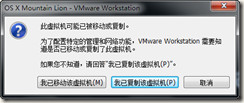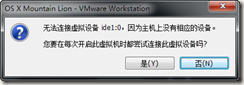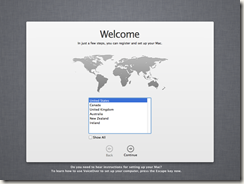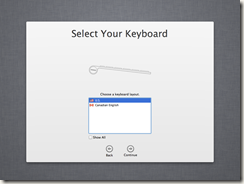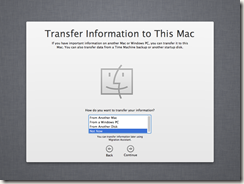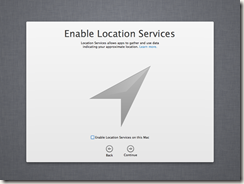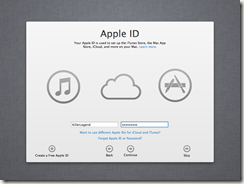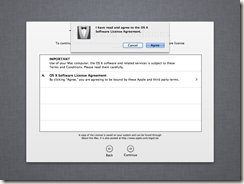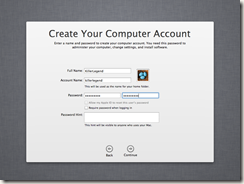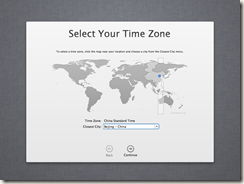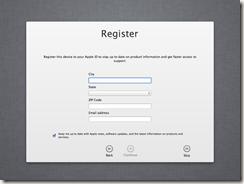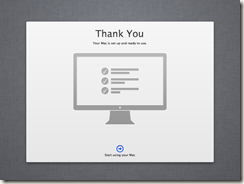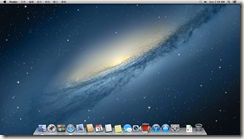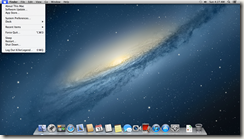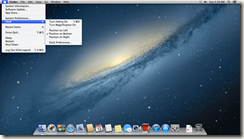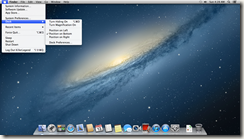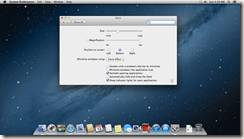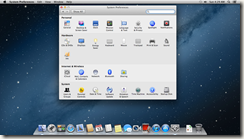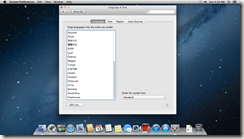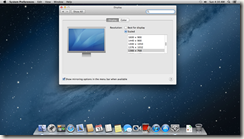AMD平台下在Windows虚拟机中安装Mac10.8.6【Written By KillerLegend】
我的电脑CPU是AMD,以前在虚拟机中装过Windows操作系统,感觉很简单,这几天想体验一下苹果系统,未来也可能会从事Mac相关软件开发,于是从早上便兴致勃勃的开始了……于是悲剧也开始了,上网各种查资料,看各种教程,然而各种出错,各种不成功,这种苦恼,就像程序中的一个小bug,你调啊调啊调,但就是不知道哪里出错了,我说到这里,编过程序的小伙伴们应该都懂得那种感觉吧。鼓捣了一上午加大半个下午,时间都没有了,可是什么也没有做成,心中失落甚多。放弃吗?那么什么都没有,不放弃,便可能成功。这也是我深刻体会到的一个道理。乔布斯曾经说过一句话,【是否能成为墓地里最富有的人,对我而言无足轻重。重要的是,当我晚上睡觉时,我可以说:我们今天完成了一些美妙的事。】,so,继续!!于是终于有了这篇文章,希望这篇文章可以帮助到你,如果没有帮助到你,也希望你可以在绝望抓狂地时候自己为自己打气,战胜困难,相信胜利就在你的不远处迎接你的到来。
先说一下,在AMD平台上装Mac系统是比在Intel平台上要麻烦的,因为Mac系统原生只用Intel CPU,在AMD CPU上需要安装很多破解,补丁等东东才可以达到比较正常的运作效果。为什么我这么抓狂,原因就是上面所说的。如果你希望完美的运行苹果系统,还是建议你使用Intel的CPU吧!当然,并不是说AMD的CPU就没有办法运行Mac(要不我写这篇文章干嘛),下面进入正式的教程:
1:下载安装VMware10.0.0
2:(1)本步骤资料来自http://www.hankcs.com/appos/amd_mac_vmware.html。
(2)这里的主人已经把东西上传到百度网盘了,地址为http://pan.baidu.com/share/link?shareid=497021&uk=3372368182,解压密码是www.hankcs.com,由于太大,我就不麻烦再上传了。
当然也可以用种子下载,地址为:http://hankcs.opendrive.com/files/OV83MDUxOTc2X2Z6NXVMXzc0MmI/os-x-mountain-lion-10.8.3-vmware-image.torrent
(3)如果上面的链接失效,可以先尝试一下这里的种子下载(还是上面的种子,只不过我做了个备份),在我的百度网盘,地址是:http://pan.baidu.com/share/link?shareid=1895034231&uk=3591112858,如果种子失效了,下载不了,可以给我留言。
(4)使用上面的百度云网盘下载的一些说明,转到百度网盘如下图所示:
两个文件均勾选下载,下载后将后缀为zip的解压,与后缀为z01的放到你电脑里的一个文件夹里,完成后如下图所示:
需要注意的是,放置的文件夹所在的位置就为你安装Mac系统的位置,所以你最好选一个空闲空间大一点的地方放置。
3:安装:在步骤二中打开解压后的文件夹,进入到这个目录:
\OS X Mountain Lion 10.8.3 VMware Image\OS X Mountain Lion 10.8.3 VMware Image\OS X Mountain Lion
其内容如下:
对于windows使用AMD内核的情点击amd-kernel.cmd,运行后退出即可(如果你事先已经打开了VMware,请彻底关闭VMware,意思就是你得到任务管理器里面把所有与VMware有关的进程全都给kill了)。然后用VMware打开OS X Mountain Lion.vmx,VMware里面便会自动增加一个虚拟机。然后你启动新增加的虚拟机即可进入Mac的安装界面,你需要等待一到两分钟的时间……下面是一系列截图:
如果遇到如下图问题,以此选择【我已复制该虚拟机】与【否】即可。
安装界面,按默认即可,语言安装完系统后我们再改:
根据个人情况进行选择:
创建账户是必须的,请务必记号你的账户与密码。
continue或者skip到Thank You界面
安装完后出现了令人心动的Mac界面,如下:
可是语言是英语,分辨率也不对,没关系,我们先来改语言:如下图点击电脑上方得苹果图标,依次Dock/Dock Preference/Show All
在Personal栏里选择Language&Text进入语言列表,简体中文好像在最下面,你用鼠标按住不放,托动到语言栏顶部即可,然后关闭窗口.
接下来再来改变分辨率,在上面的Show All之后,选择Hardware栏中的Displays,进入下图,选择和你电脑分辨率一样的就OK了。
顺便说一下,在Mac中如何使用VMtools(当然这里似乎不用安装VMtools):方法是,依次转到:虚拟机/设置/硬件/CD,DVD(IDE),在左侧栏的连接框架中选择【使用ISO映像文件】,然后导入下载的darwin.iso然后启动Mac虚拟机即可,启动后在右上角会出现VMware Tools图标,点击然后依次选择安装即可,如下图: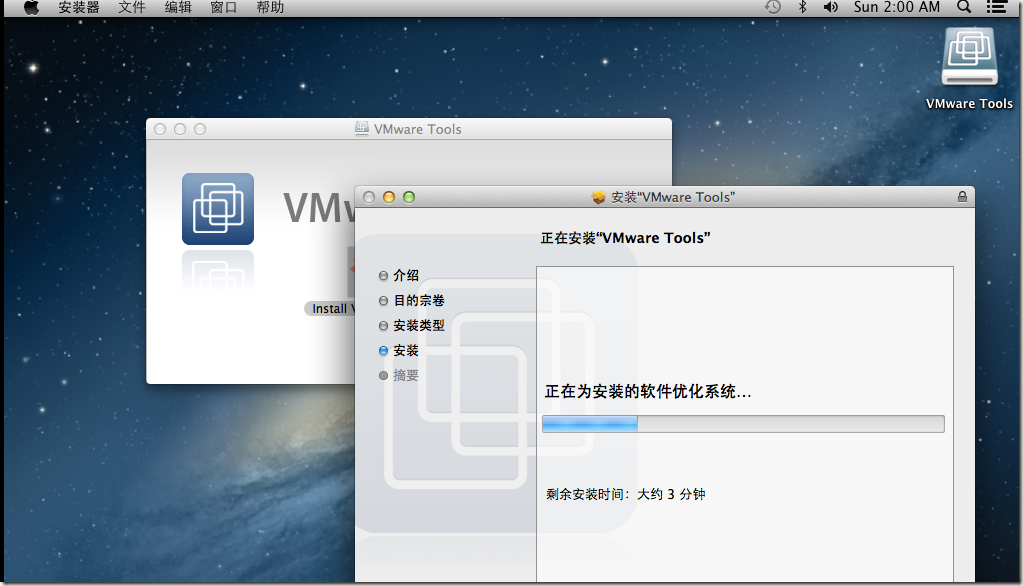
写的比较匆忙,或许有些地方写的不是十分正确,欢迎指正,带来不便还请原谅。如果你遇到了一些其他的问题,没有解决,请留个言,如果我回答不了你,并不说明别人也解决不了。解决了,也请留个言,让别人也参考一下,也分享一下你的喜悦。
本文参考资料:
作者:KillerLegend
出处:http://www.cnblogs.com/KillerLegend/
分享最新的资源,分享个人所得,欢迎关注我的新浪微博
新浪微博主页:ikey4u
我的个人博客:www.ikey4u.com
本文版权归作者和博客园共有,欢迎转载,但未经作者同意必须保留此段声明,且在文章页面明显位置给出原文连接,否则保留追究法律责任的权利。